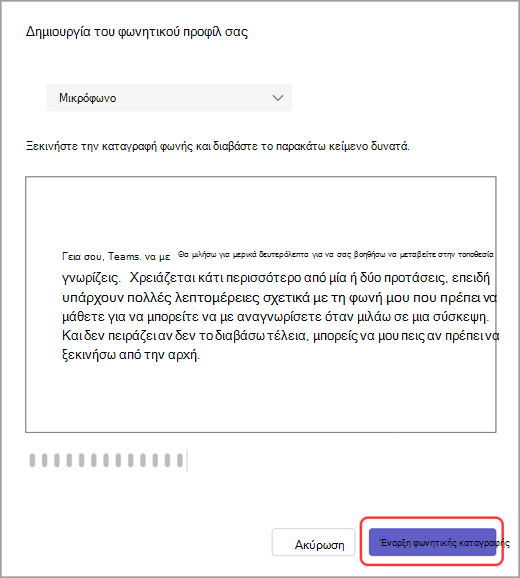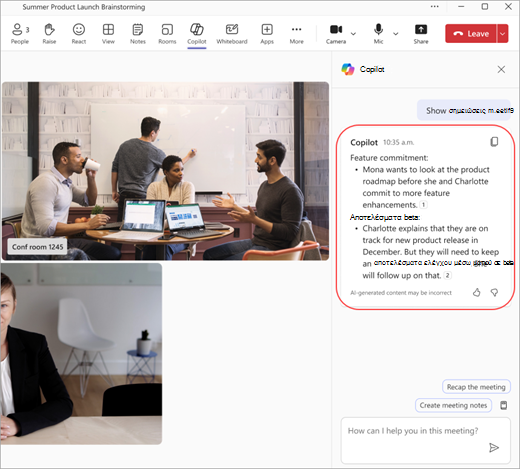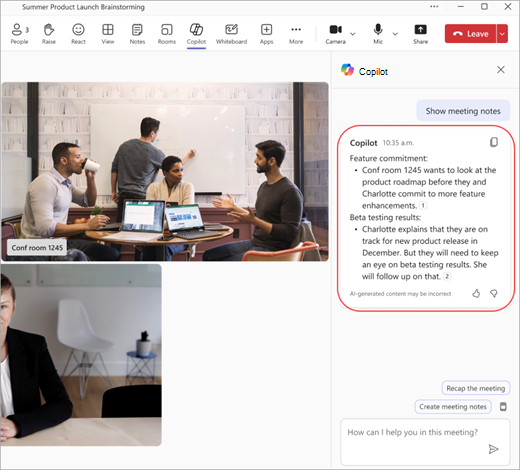Χρήση έξυπνων ηχείων του Microsoft Teams για τον προσδιορισμό των συμμετεχόντων στην αίθουσα σε μια απομαγνητοφώνηση σύσκεψης
Εάν οι Microsoft Teams Rooms του οργανισμού σας διαθέτουν Έξυπνα ηχεία, μπορείτε να πραγματοποιείτε συσκέψεις όπου οι συμμετέχοντες στην αίθουσα μπορούν να αναγνωριστούν μέσω μεταγραφής σε πραγματικό χρόνο.
Κατά τη διάρκεια της σύσκεψης, όλοι οι συμμετέχοντες μπορούν εύκολα να δουν ποιος λέει τι και η απομαγνητοφώνηση μετά τη σύσκεψη προσδιορίζει τόσο τους απομακρυσμένους όσο και τους συμμετέχοντες στην αίθουσα, εκτός από όσους επιλέξουν να μην αναγνωριστούν. Χωρίς αναγνώριση ομιλητή, ο ήχος θα αποδίδεται στην αίθουσα στις σημειώσεις τεχνητής νοημοσύνης.
Σε αυτό το άρθρο
Ρύθμιση του ψηφιακού φωνητικού προφίλ σας
Εμπειρία αίθουσας με και χωρίς αναγνώριση ομιλητή
Ενημέρωση ή κατάργηση του φωνητικού προφίλ σας
Εξαγωγή των φωνητικών δεδομένων και των δεδομένων προσώπου
Προσδιορίστε τον εαυτό σας σε ένα αντίγραφο της σύσκεψης
Απενεργοποίηση αναγνώρισης ομιλητή
Υποστηριζόμενες περιοχές και γλώσσες
Διασφάλιση της προστασίας προσωπικών δεδομένων και της ασφάλειάς σας
Ρύθμιση του ψηφιακού φωνητικού προφίλ σας
Για να ρυθμίσετε το φωνητικό προφίλ σας, μπορείτε να χρησιμοποιήσετε την έκδοση υπολογιστή του Teams σε μια συσκευή Windows ή Mac.
Σημείωση: Αφού ρυθμίσετε το φωνητικό προφίλ σας, εξακολουθείτε να μπορείτε να συμμετέχετε σε συσκέψεις όπου εκφωνείται μια διαφορετική γλώσσα.
Πριν δημιουργήσετε ένα φωνητικό προφίλ, βεβαιωθείτε ότι η γλώσσα σας υποστηρίζεται στο Teams.
Για να δημιουργήσετε ένα φωνητικό προφίλ:
-
Στο Teams, επιλέξτε Ρυθμίσεις και πολλά άλλα
-
Επιλέξτε Δημιουργία φωνητικού προφίλ.
-
Βεβαιωθείτε ότι το μικρόφωνό σας είναι επιλεγμένο από το αναπτυσσόμενο μενού της συσκευής.
-
Επιλέξτε Έναρξη φωνητικής καταγραφής και ανάγνωσης του κειμένου.
Συμβουλή: Εγγράψτε το φωνητικό προφίλ σας σε μια αθόρυβη θέση, χρησιμοποιώντας μικρόφωνο υψηλής ποιότητας για καλύτερα αποτελέσματα.
-
Επιλέξτε Τερματισμός φωνητικής καταγραφής όταν είστε έτοιμοι.
-
Μπορείτε να ξεκινήσετε τη ρύθμιση της αναγνώρισης προσώπου αμέσως μόλις ολοκληρώσετε τη δημιουργία του φωνητικού προφίλ σας ή να επιλέξετε Κλείσιμο.
Εμπειρία αίθουσας με και χωρίς αναγνώριση ομιλητή
Σημειώσεις:
-
Εάν συμμετέχετε από αίθουσες που δεν είναι Microsoft Teams Rooms (MTR) ή αίθουσες BYOD, επιλέξτε Ήχος αίθουσας στο παράθυρο προ-σύνδεσης. Θα αποδοθείτε από το όνομά σας στην απομαγνητοφώνηση και στις σημειώσεις τεχνητής νοημοσύνης, εάν ρυθμίσετε την αναγνώριση φωνής.
-
Εάν το φωνητικό προφίλ σας δεν είναι διαθέσιμο στην καρτέλα Αναγνώριση στις Ρυθμίσεις και δεν αποδίδεται στις απομαγνητοφωνήσεις, επαναλάβετε την εγγραφή του φωνητικού προφίλ σας.
-
Η απόδοση ομιλητή με χρήση της λίστας προσκλήσεων σε σύσκεψη ξεκινά όταν κάποιος άλλος εκτός από MTR συνδέεται στη σύσκεψη.
Ενημέρωση ή κατάργηση του φωνητικού προφίλ σας
Μπορείτε να επαναλάβετε την εγγραφή του φωνητικού προφίλ σας, αν το Έξυπνο ηχείο δυσκολεύεται να αναγνωρίσει τη φωνή σας.
Εάν καταργήσετε το φωνητικό προφίλ σας, η ομιλία σας δεν θα αναγνωρίζεται σε μελλοντικές συσκέψεις.
-
Στο Teams, επιλέξτε Ρυθμίσεις και πολλά άλλα
-
Στην περιοχή Φωνή, επιλέξτε Ενημέρωση για να επαναλάβετε την εγγραφή της φωνής σας ή επιλέξτε Κατάργηση.
Εξαγωγή των φωνητικών δεδομένων και των δεδομένων προσώπου
Μεταβείτε στις Ρυθμίσεις και πολλά άλλα
Επιλέξτε Εξαγωγή για να κάνετε λήψη των δεδομένων σας. Τα δεδομένα θα αποθηκευτούν απευθείας στο φάκελο "Λήψεις " της συσκευής σας.
Προσδιορίστε τον εαυτό σας σε ένα αντίγραφο της σύσκεψης
Ακολουθήστε αυτά τα βήματα για να βεβαιωθείτε ότι έχετε αναγνωριστεί σωστά σε ένα αντίγραφο της σύσκεψης.
-
Στην απομαγνητοφώνηση της σύσκεψης, βρείτε κάτι που είπατε. Θα εμφανιστείτε ως Ηχείο 1,2 (Όνομα καναλιού) εάν δεν έχετε ρυθμίσει ένα φωνητικό προφίλ.
-
Επιλέξτε Αναγνώριση ομιλητή.
-
Θα ερωτηθείτε αν θέλετε να ενημερώσετε όλες τις παρουσίες του Ομιλητή 1,2 (Όνομα καναλιού) στο όνομά σας. Επιλέξτε Μόνο αυτό ή Ενημέρωση όλων. Η απομαγνητοφώνηση θα ενημερωθεί ανάλογα.
-
Για να αναιρέσετε την αναγνώριση, επιλέξτε Κατάργηση δίπλα στο όνομά σας στο αντίγραφο.
Σημείωση: Μπορείτε να προσδιορίσετε τον εαυτό σας μόνο σε ένα αντίγραφο της σύσκεψης, όχι σε άλλους συμμετέχοντες.
Απενεργοποίηση αναγνώρισης ομιλητή κατά τη διάρκεια της σύσκεψης
Μπορείτε να απενεργοποιήσετε την αναγνώριση ομιλητή κατά τη διάρκεια της σύσκεψης για όλους τους χρήστες που χρησιμοποιούν την κονσόλα Του Microsoft Teams Room.
Αφού συνδεθείτε στη σύσκεψη, επιλέξτε Περισσότερες επιλογές
Σημείωση: Για σενάρια BYOD (φέρτε τη δική σας συσκευή), αφού συνδεθείτε σε μια σύσκεψη και ξεκινήσετε την απομαγνητοφώνηση ή την εγγραφή, μπορείτε να απενεργοποιήσετε την αναγνώριση ηχείων, επιλέγοντας Περισσότερες επιλογές
Το Έξυπνο ηχείο είναι διαθέσιμο σε όλες τις χώρες και περιοχές.
Η γλώσσα της εφαρμογής Teams που έχετε εγκαταστήσει καθορίζει τις γλώσσες εγγραφής φωνής. Αυτές είναι οι μεταφρασμένες εκδόσεις που είναι διαθέσιμες:
|
Γλώσσα |
Χώρα/Περιοχή |
Αναγνωριστικό κουλτούρας |
|
|---|---|---|---|
|
Αραβικά |
Ηνωμένα Αραβικά Εμιράτα |
ar-ae |
|
|
Αραβικά |
Σαουδική Αραβία |
ar-sa |
|
|
Βουλγαρικά |
Βουλγαρία |
bg-bg |
|
|
Καταλανικά |
Καταλωνία |
ca-es |
|
|
Κινεζικά (Απλοποιημένα) |
Κίνα |
zh-cn |
|
|
Κινεζικά |
Χονγκ Κονγκ ΕΔΠ |
zh-hk |
|
|
Κινεζικά |
Ταϊβάν |
zh-tw |
|
|
Κροατικά |
Κροατία |
hr-hr |
|
|
Τσεχικά |
Τσεχική Δημοκρατία |
cs-cz |
|
|
Δανικά |
Δανία |
da-dk |
|
|
Ολλανδικά |
Βέλγιο |
nl-be |
|
|
Ολλανδικά |
Ολλανδία |
nl-nl |
|
|
Αγγλικά |
Αυστραλία |
en-au |
|
|
Αγγλικά |
Καναδάς |
en-ca |
|
|
Αγγλικά |
Ινδία |
είσοδος |
|
|
Αγγλικά |
Νέα Ζηλανδία |
en-nz |
|
|
Αγγλικά |
Ηνωμένο Βασίλειο |
en-gb |
|
|
Αγγλικά |
Ηνωμένες Πολιτείες |
el-gr |
|
|
Εσθονικά |
Εσθονία |
et-ee |
|
|
Φινλανδικά |
Φινλανδία |
fi-fi |
|
|
Γαλλικά |
Καναδάς |
fr-ca |
|
|
Γαλλικά |
Γαλλία |
fr-fr |
|
|
Γερμανικά |
Γερμανία |
de-de |
|
|
Γερμανικά |
Ελβετία |
de-ch |
|
|
Ελληνικά |
Ελλάδα |
el-gr |
|
|
Εβραϊκά |
Ισραήλ |
he-il |
|
|
Χίντι |
Ινδία |
είσοδος |
|
|
Ουγγρικά |
Ουγγαρία |
hu-hu |
|
|
Ινδονησιακά |
Ινδονησία |
id-id |
|
|
Ιταλικά |
Ιταλία |
it-it |
|
|
Ιαπωνικά |
Ιαπωνία |
ja-jp |
|
|
Κορεατικά |
Κορέα |
ko-kr |
|
|
Λετονικά |
Λετονία |
lt-lt |
|
|
Λιθουανικά |
Λιθουανία |
lv-lv |
|
|
Νορβηγικά |
Νορβηγία |
nb-no |
|
|
Πολωνικά |
Πολωνία |
pl-pl |
|
|
Πορτογαλικά |
Βραζιλία |
pt-br |
|
|
Πορτογαλικά |
Πορτογαλία |
pt-pt |
|
|
Ρουμανικά |
Ρουμανία |
ro-ro |
|
|
Ρωσικά |
Ρωσία |
ru-ru |
|
|
Σερβικά |
Σερβία |
sr-rs |
|
|
Σλοβακικά |
Σλοβακία |
sk-sk |
|
|
Σλοβενικά |
Σλοβενία |
sl-si |
|
|
Ισπανικά |
Ισπανία |
es-es |
|
|
Ισπανικά |
Μεξικό |
es-mx |
|
|
Σουηδικά |
Σουηδία |
sv-se |
|
|
Ταϊλανδικά |
Ταϊλάνδη |
th-th |
|
|
Τουρκικά |
Τουρκία |
tr-tr |
|
|
Ουκρανικά |
Ουκρανία |
uk-ua |
|
|
Βιετναμικά |
Βιετνάμ |
vi-vn |
|
|
Ουαλικά |
Ηνωμένο Βασίλειο |
cy-gb |
Σημείωση: Επεκτείνουμε ενεργά την υποστήριξη γλωσσών σε διάφορες περιοχές. Εάν η γλώσσα που προτιμάτε δεν αναφέρεται στον παραπάνω πίνακα, σύντομα θα σας μεταφέρουμε αυτόματα στην πλησιέστερη διαθέσιμη γλώσσα με βάση γλωσσικές και τοπικές ομοιότητες. Στο μεταξύ, επιλέξτε με μη αυτόματο τρόπο μια γλώσσα από τη λίστα που υποστηρίζεται αυτήν τη στιγμή.
Στη Microsoft, λαμβάνουμε πολύ σοβαρά υπόψη τα προσωπικά δεδομένα και την ασφάλειά σας. Η δέσμευσή μας είναι να διασφαλίσουμε ότι ο χειρισμός των δεδομένων σας γίνεται με τα υψηλότερα πρότυπα προστασίας και διαφάνειας.
Έχετε τον απόλυτο έλεγχο: Έχετε την εξουσία να αποφασίσετε πώς χρησιμοποιούνται τα δεδομένα σας. Πρέπει πρώτα να εγγραφείτε και να επιλέξετε να παράσχετε τα δεδομένα σας. Η συγκατάθεσή σας απαιτείται για οποιαδήποτε χρήση των δεδομένων σας. Εξετάστε την επισκόπηση της εγγραφής προσώπου και φωνής, εάν έχετε ερωτήσεις σχετικά με τη χρήση και την αποθήκευση δεδομένων φωνητικού προφίλ.
Συγκατάθεση: Παραχωρείτε ρητή συγκατάθεση για τη χρήση των δεδομένων σας, διασφαλίζοντας ότι έχετε πάντα τον έλεγχο των προσωπικών πληροφοριών σας.
Εξαίρεση ανά πάσα στιγμή και διαγραφή δεδομένων: Έχετε την επιλογή να αποσύρετε τη συγκατάθεσή σας και να διακόψετε τη χρήση των δεδομένων σας ανά πάσα στιγμή. Εάν επιλέξετε να καταργήσετε την εγγραφή, τα δεδομένα σας θα διαγραφούν, εξασφαλίζοντας ότι δεν αποθηκεύονται ή δεν χρησιμοποιούνται πλέον.
Πού αποθηκεύονται τα δεδομένα; Τα δεδομένα σας αποθηκεύονται στην ίδια περιοχή με τα δεδομένα του Microsoft Teams, διασφαλίζοντας την τήρηση της τοπικής κυριαρχίας των δεδομένων και των κανονισμών προστασίας προσωπικών δεδομένων.
Ασφαλής χώρος αποθήκευσης στο Microsoft Cloud: Τα δεδομένα, όπως οι φωνητικές υπογραφές για τη δυνατότητα αιθουσών συσκέψεων, αποθηκεύονται με ασφάλεια στο μισθωτή του οργανισμού σας στο Microsoft Cloud και τοπικά στη συσκευή του χρήστη για απομόνωση φωνής. Η διαχείριση αυτών των δεδομένων γίνεται σύμφωνα με τα αυστηρά πρότυπα προστασίας δεδομένων της Microsoft.
Πρόσβαση σε δεδομένα: Η πρόσβαση σε δεδομένα ρυθμίζεται σε μεγάλο βαθμό από τη Microsoft, η οποία υποστηρίζεται από αυστηρά πρωτόκολλα ασφαλείας τα οποία διασφαλίζουν την προστασία προσωπικών δεδομένων και αποτρέπουν την κοινή χρήση αυτών των δεδομένων με τρίτους.
Γιατί δεν με ταυτοποιούν; Έχω δημιουργήσει το φωνητικό μου προφίλ και η ομιλία μου είναι σαφώς μεταγραφή.
Μετά τη σύσκεψη, δοκιμάστε να ενημερώσετε το φωνητικό προφίλ σας.
Ποιες είναι οι απαιτήσεις για την πρόσκληση συμμετεχόντων σε σύσκεψη για χρήση έξυπνων ηχείων;
Κάθε συμμετέχων της σύσκεψης πρέπει να προσκληθεί μεμονωμένα, στην αρχική πρόσκληση ή μέσω προωθημένης πρόσκλησης.
Για ποιο λόγο χρησιμοποιείται το φωνητικό προφίλ μου;
Το φωνητικό προφίλ σας χρησιμοποιείται μόνο με τους τρόπους με τους οποίους έχετε ήδη συναινέσει. Η Microsoft δεν θα χρησιμοποιήσει το φωνητικό προφίλ σας χωρίς την άδειά σας.
Πόσα άτομα μπορούν να βρίσκονται στη λίστα προσκλήσεων;
Δεν υπάρχει περιορισμός στον αριθμό των ατόμων στη λίστα προσκλήσεων. Ωστόσο, η αναγνώριση φωνής είναι διαθέσιμη μόνο σε συσκέψεις με έως και 20 άτομα με εγγεγραμμένες φωνές.
Πότε θα διαγραφεί το φωνητικό προφίλ μου;
Το φωνητικό προφίλ σας θα διαγραφεί μετά από ένα έτος χωρίς χρήση.
Τι πρέπει να κάνω εάν δεν μπορώ να αποκτήσω πρόσβαση σε ορισμένες δυνατότητες;
Εάν δεν μπορείτε να αποκτήσετε πρόσβαση σε ορισμένες δυνατότητες, επικοινωνήστε με τον διαχειριστή IT. Για να μάθετε περισσότερα, ανατρέξτε στο θέμα Διαχείριση στοιχείων ελέγχου τεχνολογίας αναγνώρισης φωνής για έξυπνο ηχείο
Ποιο είναι το προτεινόμενο μέγεθος χώρου για τα Έξυπνα ηχεία;
Τα Έξυπνα ηχεία λειτουργούν καλύτερα σε δωμάτια μεσαίου μεγέθους που χωρούν 8–10 άτομα.
Θέλετε να μάθετε περισσότερα; Εξετάστε το έγγραφο εγγραφής προσώπου και φωνής, εάν έχετε ερωτήσεις σχετικά με τη χρήση και την αποθήκευση δεδομένων προφίλ φωνής.